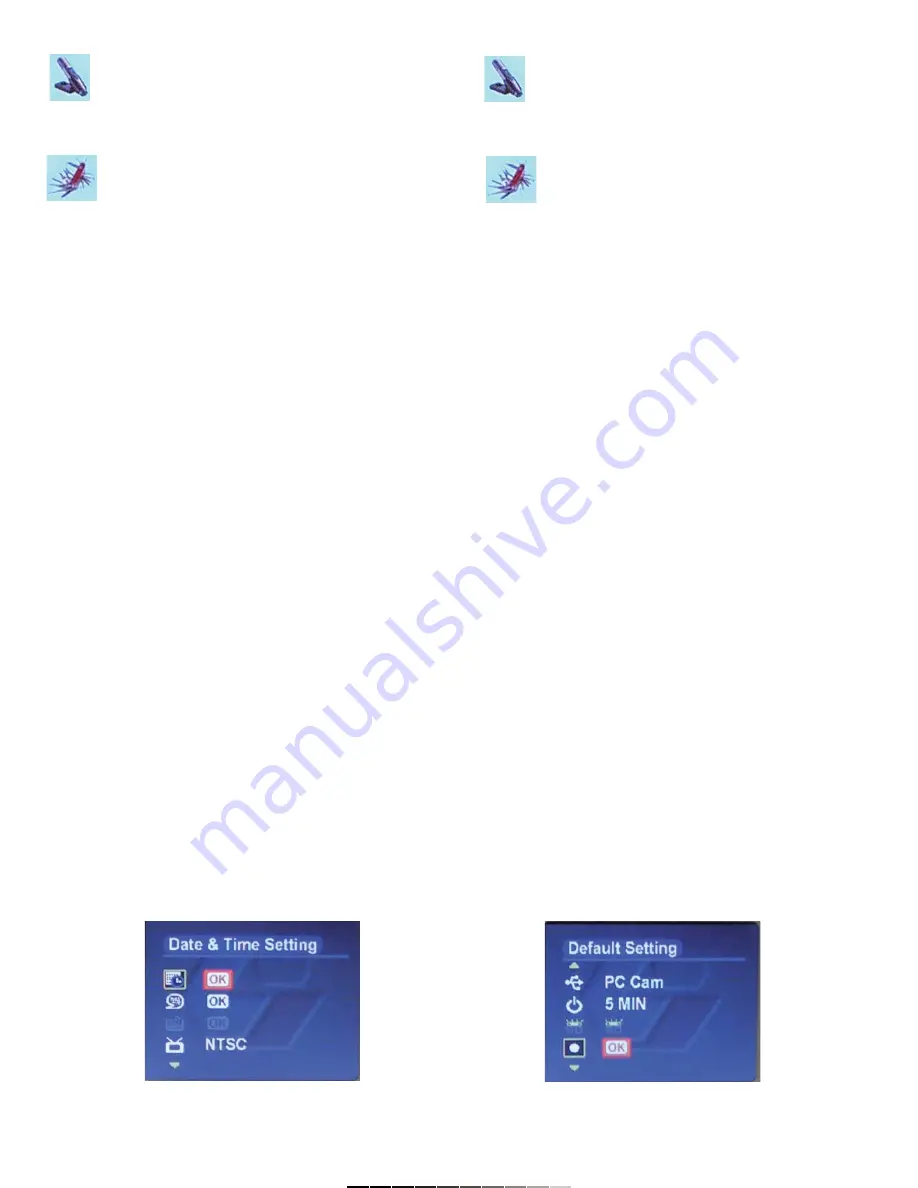
Audio
Permite grabar audio, a través del micrófono integrado podrá grabar
conversaciones.
Configuración
Permite acceder a los submenús de:
Ajuste de fecha y hora (Date & Time setting)
Presione el botón de Confirmación (OK). Primeramente ajuste el mes, el
día y el año actual, utilice las flechas de Arriba / Abajo para actualizar el
dato correspondiente, posteriormente utilice las flechas de Derecha /
Izquierda para cambiar al siguiente parámetro. Para guardar los cambios
presione el botón de Ajuste (Disp).
Idioma (Language)
Presione el botón de Confirmación (OK). Utilice las flechas de Arriba /
Abajo para seleccionar el idioma que desea. Para guardar los cambios
presione el botón de Ajuste (Disp).
Formato de tarjeta (Format storage)
Utilice este menú para dar formato a una tarjeta de memoria SD.
Asegúrese de guardar sus archivos previamente, de otra forma se
borrarán permanentemente. Simplemente presione el botón de
Confirmación (OK) para acceder al menú.
Selección de sistema (TV Output)
Seleccione el sistema de vídeo utilizado en su país, cuenta con dos
opciones NTSC o PAL. Utilice las flechas Derecha / Izquierda para
seleccionar una opción.
Tipo de conexión
Permite seleccionar entre Cámara WEB (PC CAM) o unidad de memoria
(Mass Storage). Utilice las flechas de Derecha / Izquierda para
seleccionar una opción. Para guardar los cambios presione el botón de
Ajuste (Disp).
Ahorro de energía (Auto Power Off)
Esta opción le permite apagar la cámara automáticamente después de
determinado tiempo, las opciones a seleccionar son 30 segundos, 1
minuto, 3 minutos o 5 minutos. Utilice las flechas de Derecha / Izquierda
para seleccionar una opción, cuando termine presione el botón de Ajuste
(Disp) para guardar los cambios en memoria.
Frecuencia de luz interna (Frequency light)
Consulte la sección de luz interna.
Configuración de fábrica (Default setting)
Cuando utiliza este menú, todas las funciones regresan al modo
predeterminado de fábrica, Presione OK para confirmar o Ajuste (Disp)
para salir del menú.
Información de sistema (System info.)
Ofrece información de la versión de firmware de la cámara.
Audio
Use this mode to record Audio and voice messages, through the built-in
microphone.
Configuration
Get access to this submenus:
Date & Time setting
Press OK button once. First set the month, day and current year, use Up /
Down buttons to adjust the data, then use Left / Right buttons to switch to
next parameter. To store the changes in memory, press Disp button.
Language
Press OK button. Use Up / Down buttons to choose the desired language.
To store the changes in memory press Disp button.
Format storage
Use this menu to format the SD memory card. Make sure to save your files
before to format, otherwise they will be erased permanently. Press OK
button to enter this menu.
TV Output
Choose the video system in accord to your country, you have two options:
NTSC or PAL. Use Right / Left buttons to choose one option.
Type of connection
Allows you to choose between PC CAM or Mass Storage options. Use Left
/ Right button to choose one option. To store changes in memory, press
Disp button.
Auto Power Off
Use this option to save battery energy. After specific time, the camera will
auto off. You can choose between 30 seconds, 1 minute, 3 minutes or 5
minutes. Use Left / Right buttons to choose one option, when you finish,
press Disp button to store the changes in memory.
Frequency light
Refers to Frequency light section.
Default setting
Use this function if you want to back to pre-established parameters. Press
OK to confirm or Disp to exit from this menu.
System info
Displays information about camera firmware.






























